怎样制作windows启动盘? 2招教你轻松制作Windows 10/11启动盘教程
一分耕耘,一分收获!既然都打开这篇《怎样制作windows启动盘? 2招教你轻松制作Windows 10/11启动盘教程》,就坚持看下去,学下去吧!本文主要会给大家讲到等等知识点,如果大家对本文有好的建议或者看到有不足之处,非常欢迎大家积极提出!在后续文章我会继续更新文章相关的内容,希望对大家都有所帮助!
现在没几个人的电脑还有光驱了吧,使用 U 盘来安装 Windows 10/11 也比 DVD 光盘来得方便快捷。接下来,本文将通过两种简单方法,教你如何制作 Windows 启动盘。
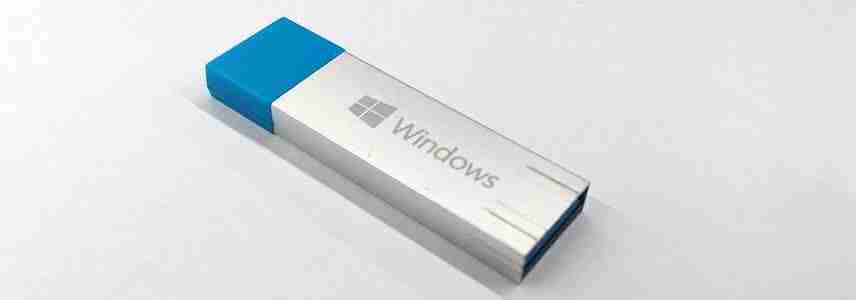
准备工作
在开始之前,请做好以下两个准备:
- 一个容量不小于 8GB 的 U 盘:速度越快越好!
- Windows 安装镜像(ISO 文件):可以通过这里下载。
除了 U 盘,其他容量大于 8GB 的存储设备,如移动硬盘、移动固态硬盘或 SD 卡,也都可以用来制作 Windows 启动盘。
方法 1:使用 Media Creation Tool 制作 Windows 启动盘
微软官方提供了一款名为 Media Creation Tool 的小工具,可以轻松制作 Windows 10/11 启动 U 盘。使用方法如下:
1、下载 Media Creation Tool:根据需要,从微软官网下载 Media Creation Tool:
- Windows 10 版本
- Windows 11 版本
2、运行 Media Creation Tool:下载完成后,双击运行。
3、接受条款和条件:在「声明和许可条款」页面,点击右下角的「接受」按钮。
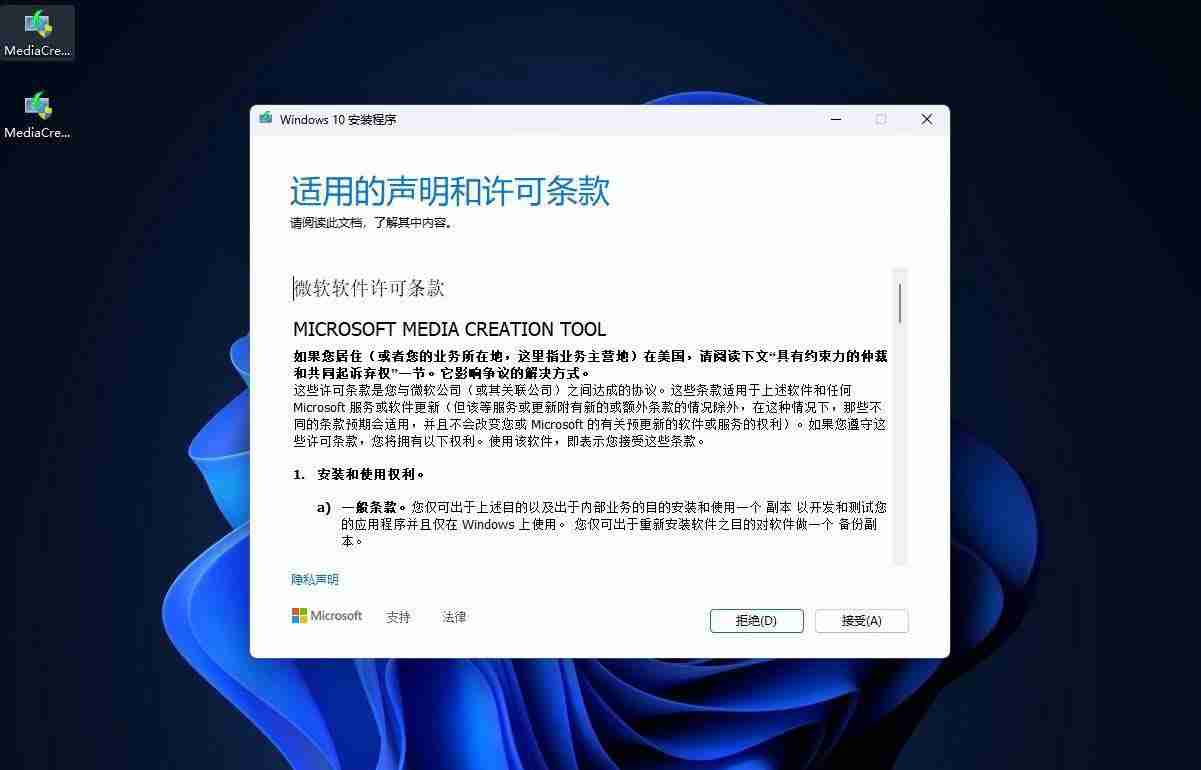
接受许可条款
4、创建安装介质:选择「为另一台电脑创建安装介质」,然后点击「下一步」。Windows 11 版本没有这一步。
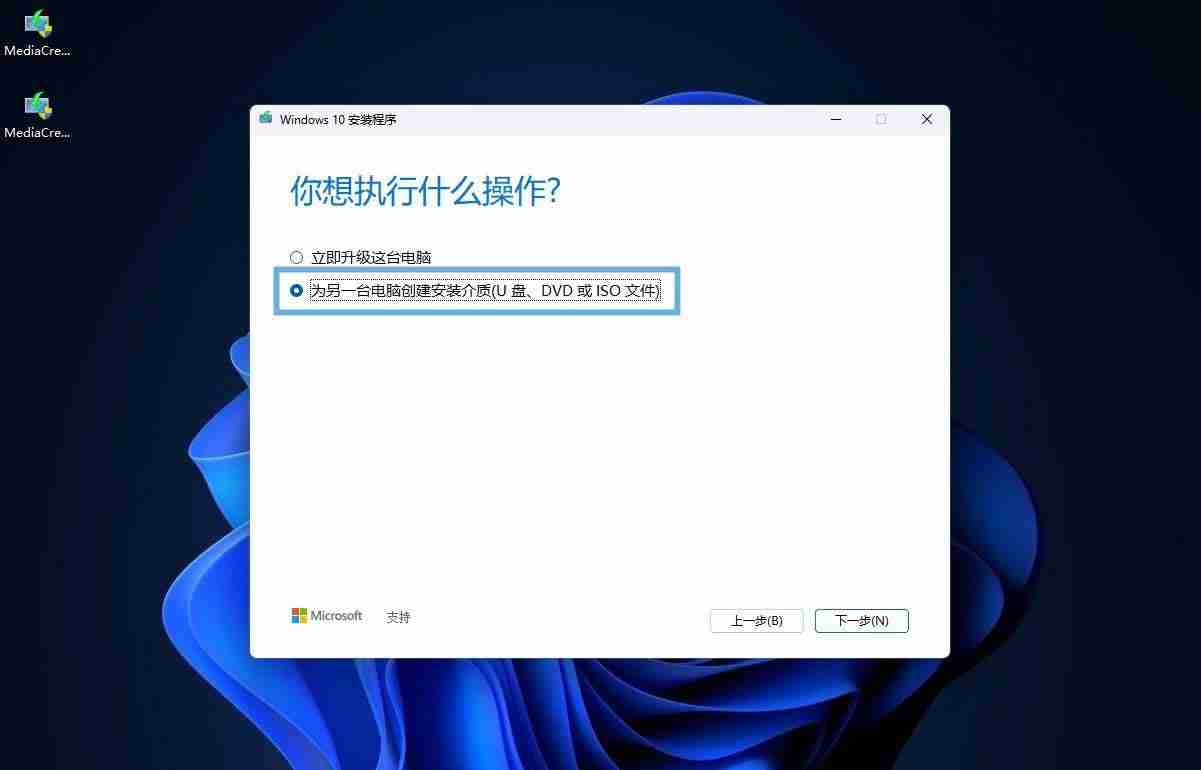
选择「为另一台电脑创建安装介质」
5、选择 Windows 版本:取消勾选「对这台电脑使用推荐的选项」,手动选择 Windows 版本、语言和架构(Windows 11 没有 32 位版本),接着点击「下一步」。
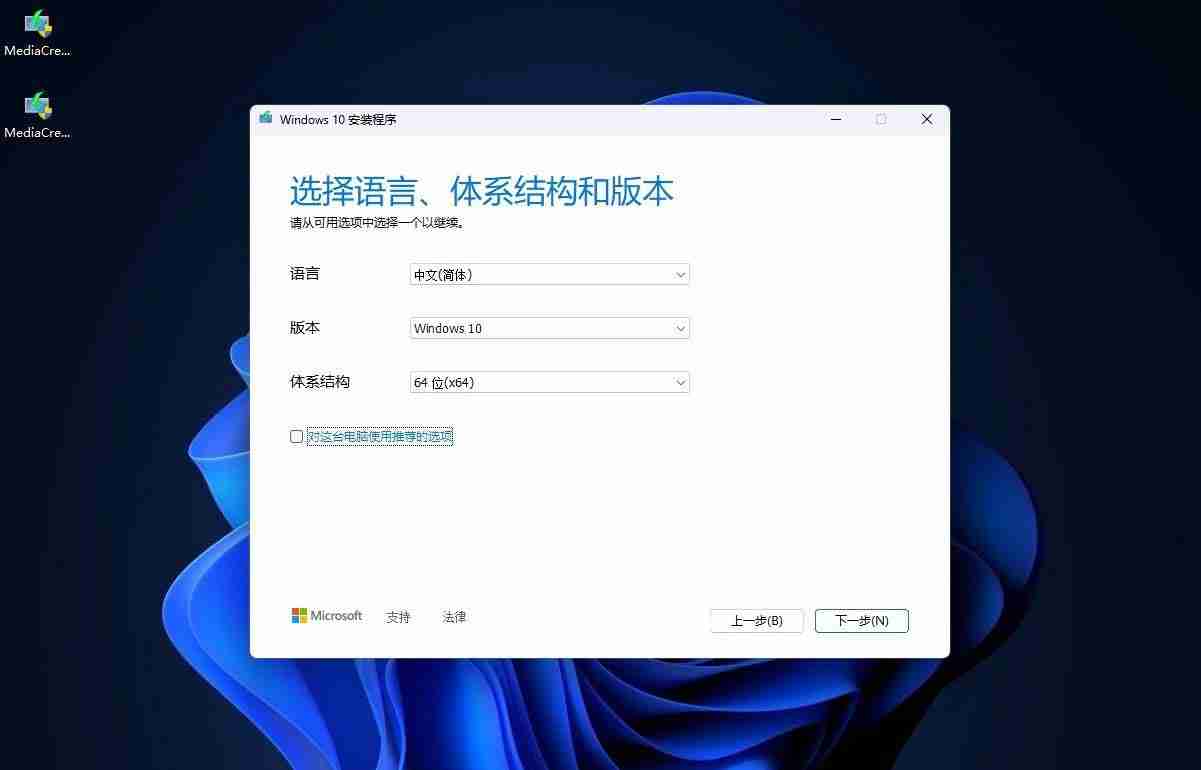
Windows 10 选择版本、语言和架构
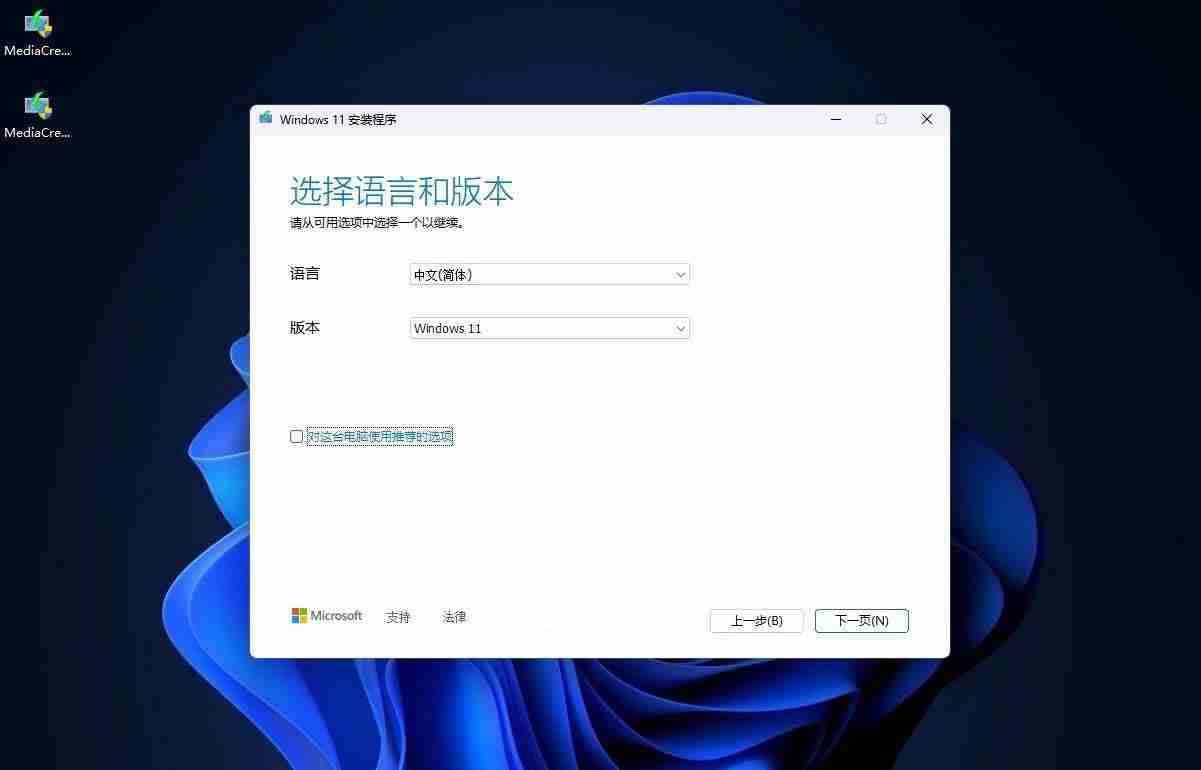
Windows 11 选择语言和版本
6、选择要使用的介质:选择「U 盘」,然后点击「下一步」。
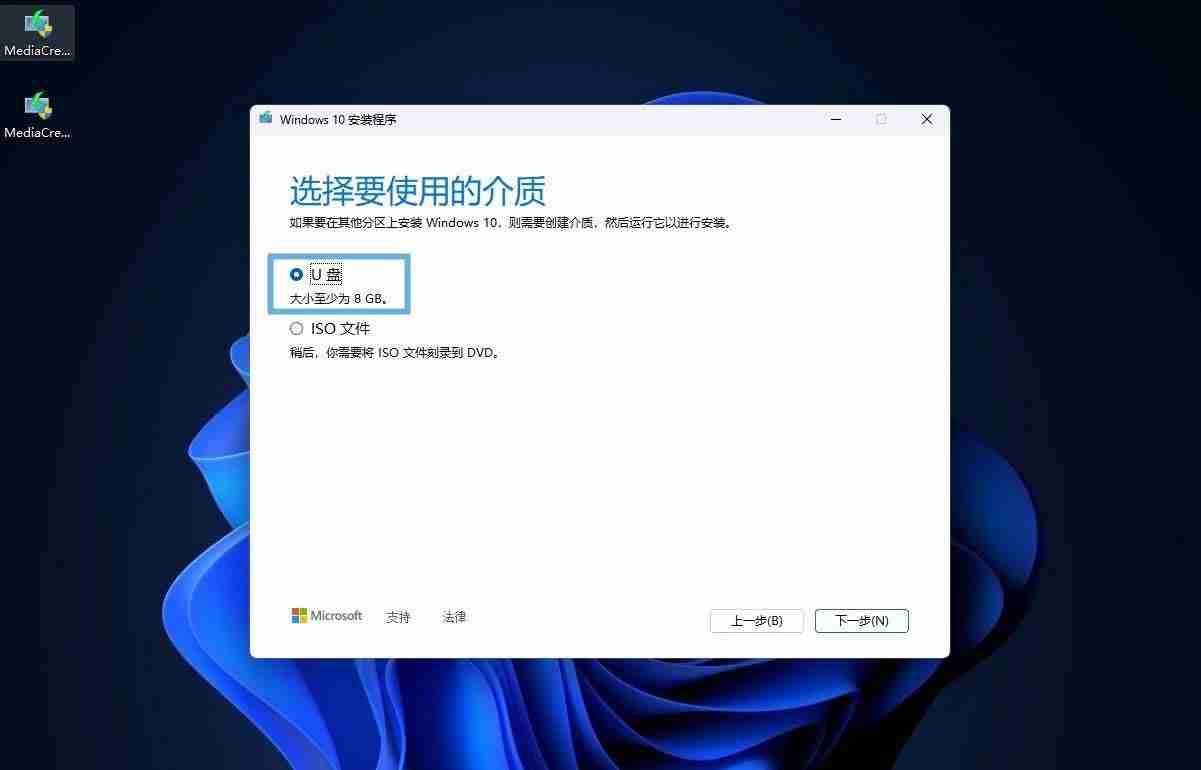
选择「U 盘」
7、选择 U 盘:指定你要使用的 U 盘,点击「下一步」。
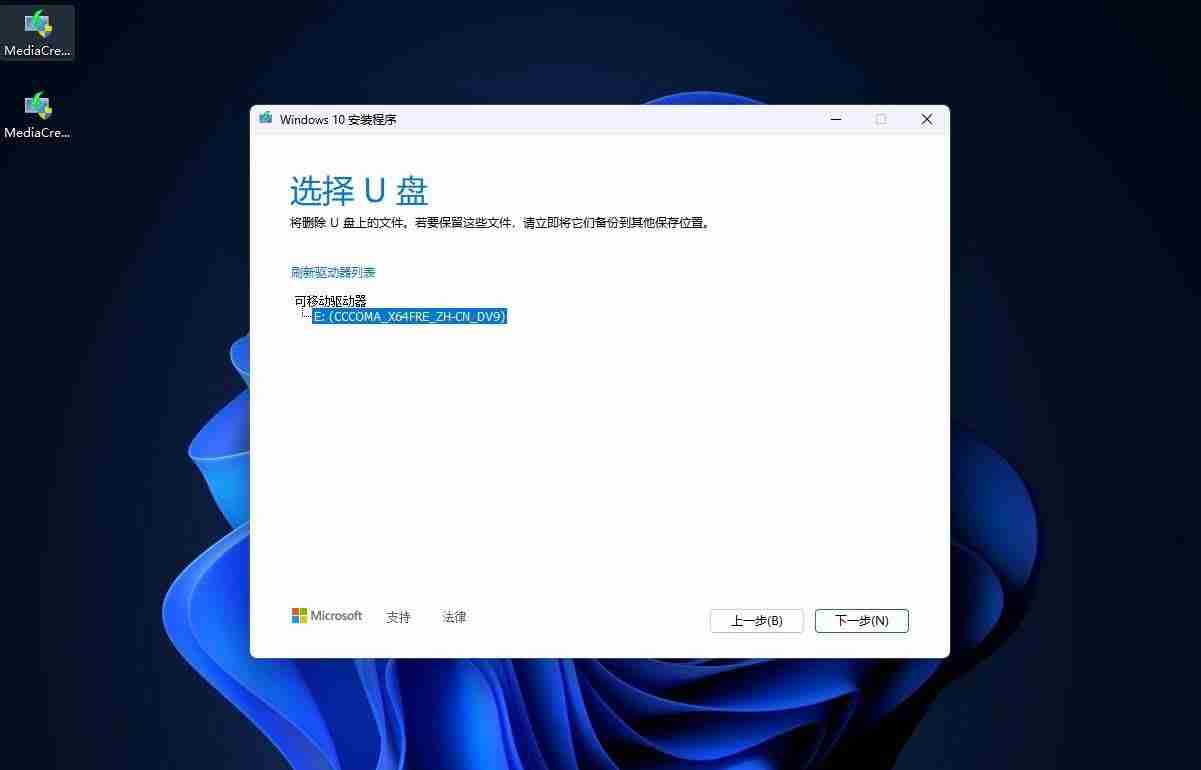
选择要写入的 U 盘
8、下载 Windows 并写入 U 盘:Media Creation Tool 将开始下载 Windows 10 或 Windows 11 并制作启动 U 盘。由于文件较大,下载可能需要一些时间,请耐心等待。
写入启动盘将格式化你的 U 盘,请务必提前备份好重要数据!
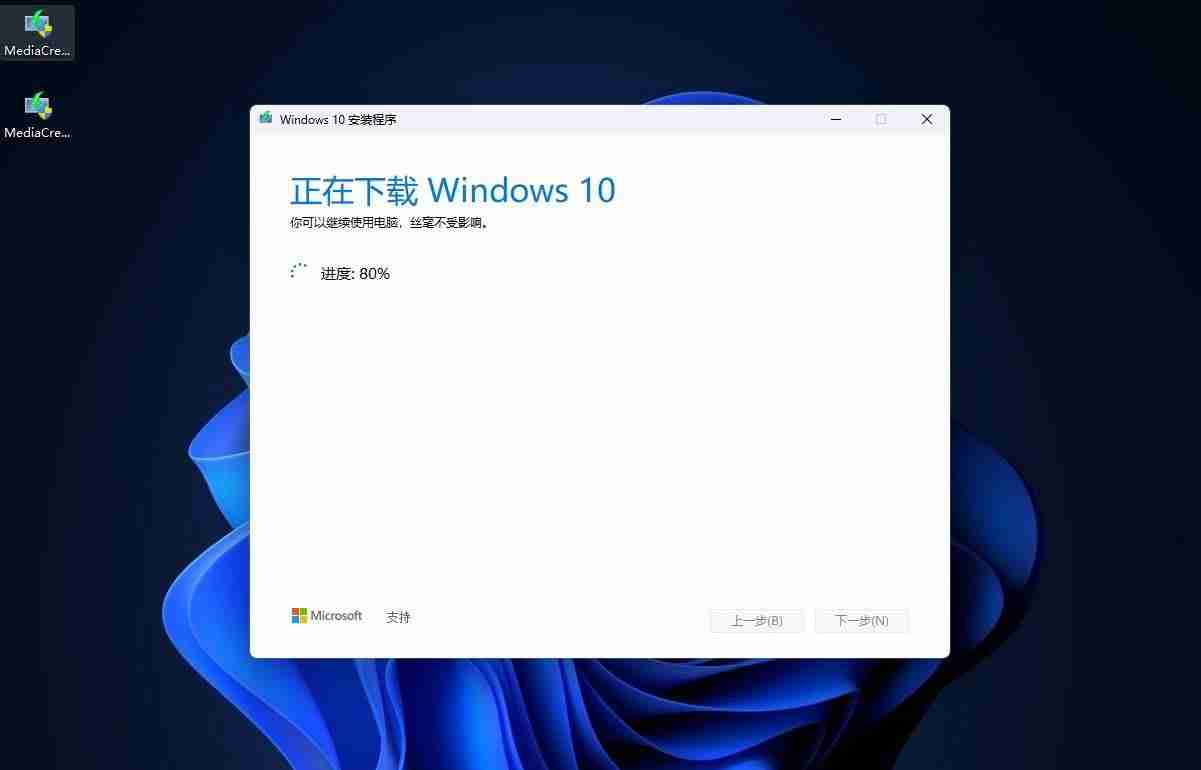
下载 Windows 系统

写入 Windows 系统
9、完成制作:下载和写入完成后,点击「完成」按钮。
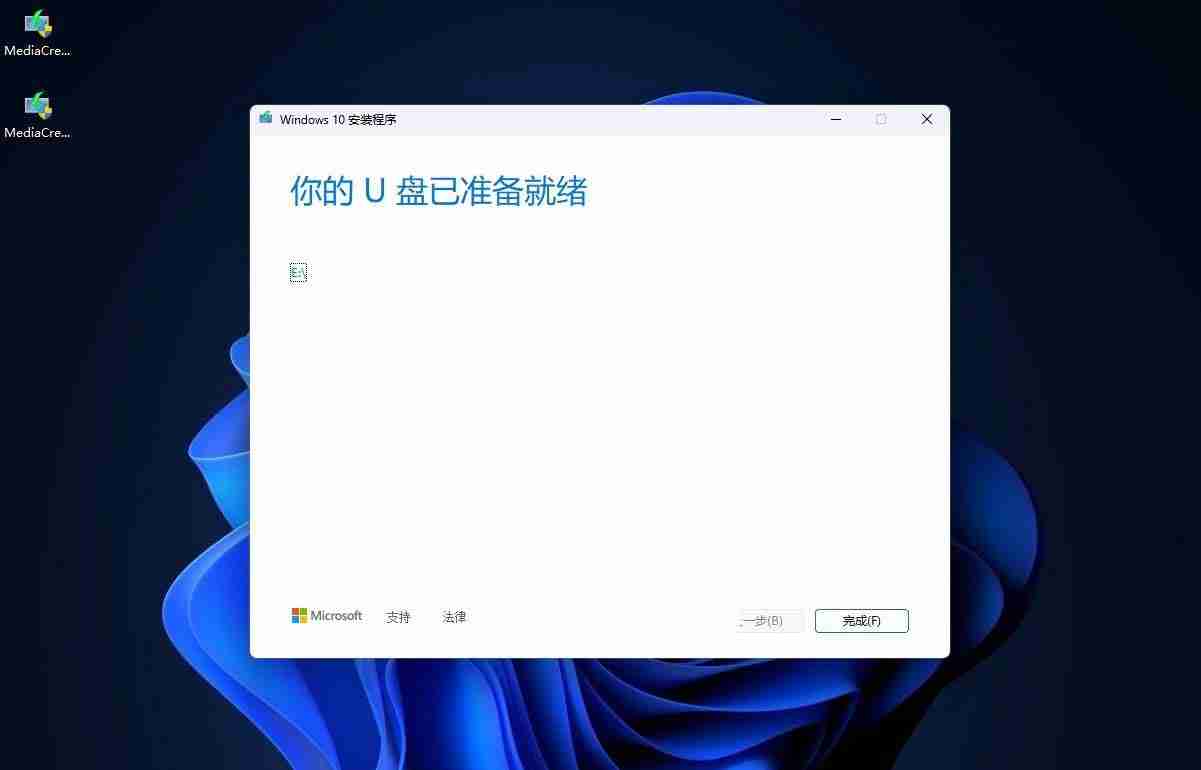
点击「完成」
10、安全弹出 U 盘:在拔出 U 盘前,请先点击任务栏上的 U 盘图标,然后选择「弹出」。
方法 2:使用 Rufus 制作 Windows 启动盘
除了微软官方的工具,Rufus 也是一款非常实用的第三方工具,可以用于制作多种操作系统的启动 U 盘,包括 Windows 10 和 Windows 11。
1、下载 Rufus:从 Rufus 官网下载最新版的 Rufus。推荐使用便携版,方便携带,或者直接下载我们提供的软件。
2、运行 Rufus:下载完成后,双击运行。
3、选择 Windows 镜像:点击「选择」按钮,打开下载好的 Windows 10 或 Windows 11 镜像文件。
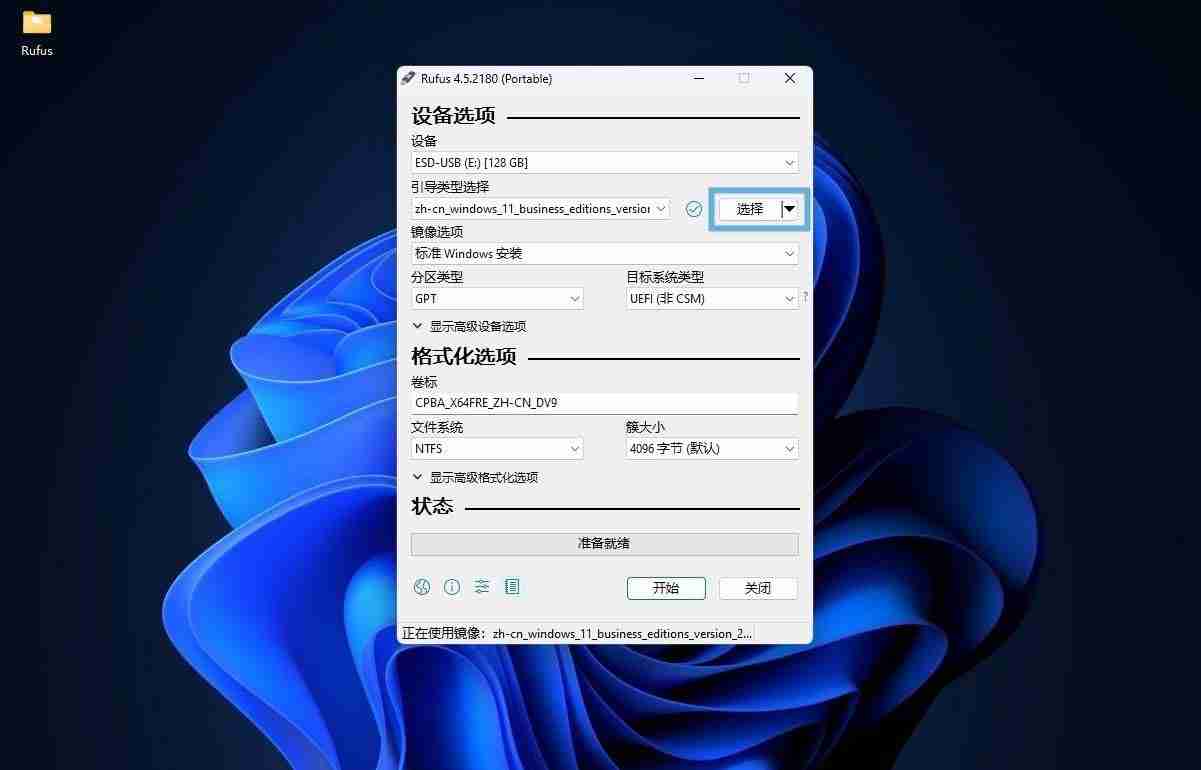
选择 Windows 镜像文件
4、设置以下配置:
设备:选择你的 U 盘。
- 引导类型选择:选择下载好的 Windows 安装镜像(ISO)。
- 镜像选项:「标准 Windows 安装」。
- 分区类型:「GPT」。
- 目标系统类型:UEFI(非 CSM)。
5、开始制作:点击「开始」按钮。
6、确认选项:使用 Windows 11 ISO 时,可以在弹出窗口中勾选以下选项:
- 移除对 4GB+ 内存、安全引导和 TPM 2.0 的要求
- 移除对登录微软账户的要求
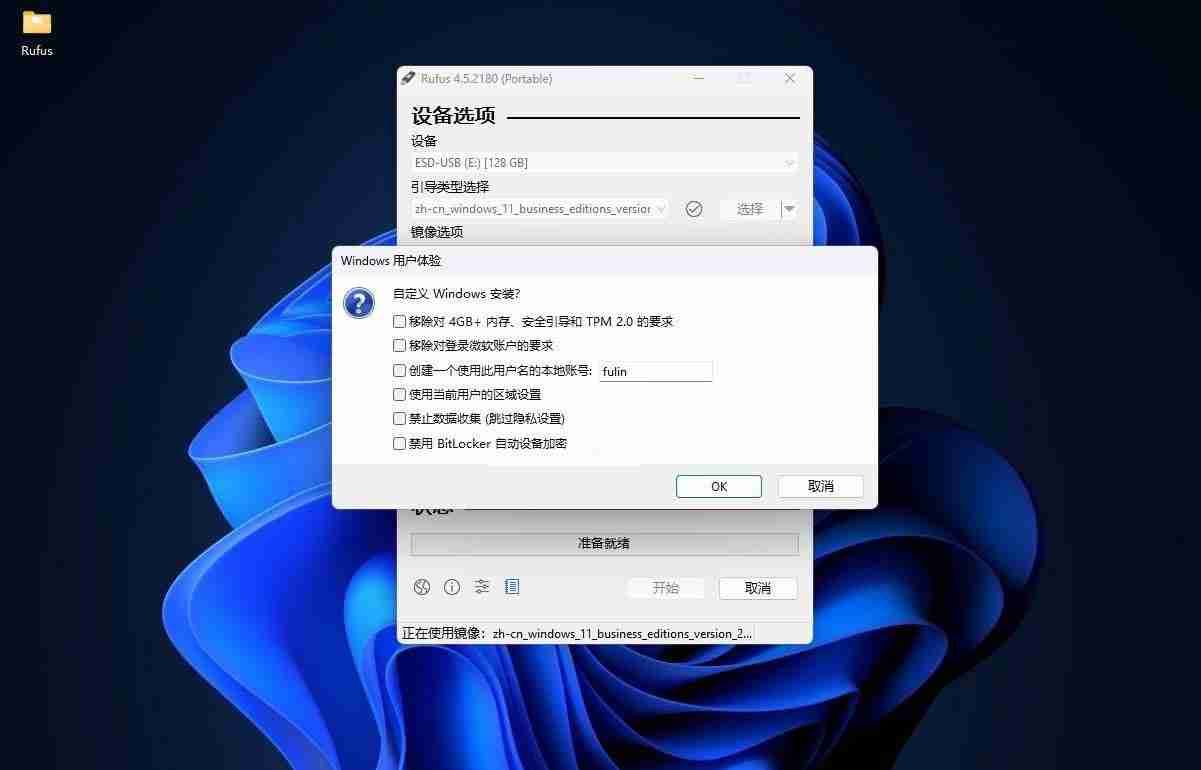
自定义 Windows 安装
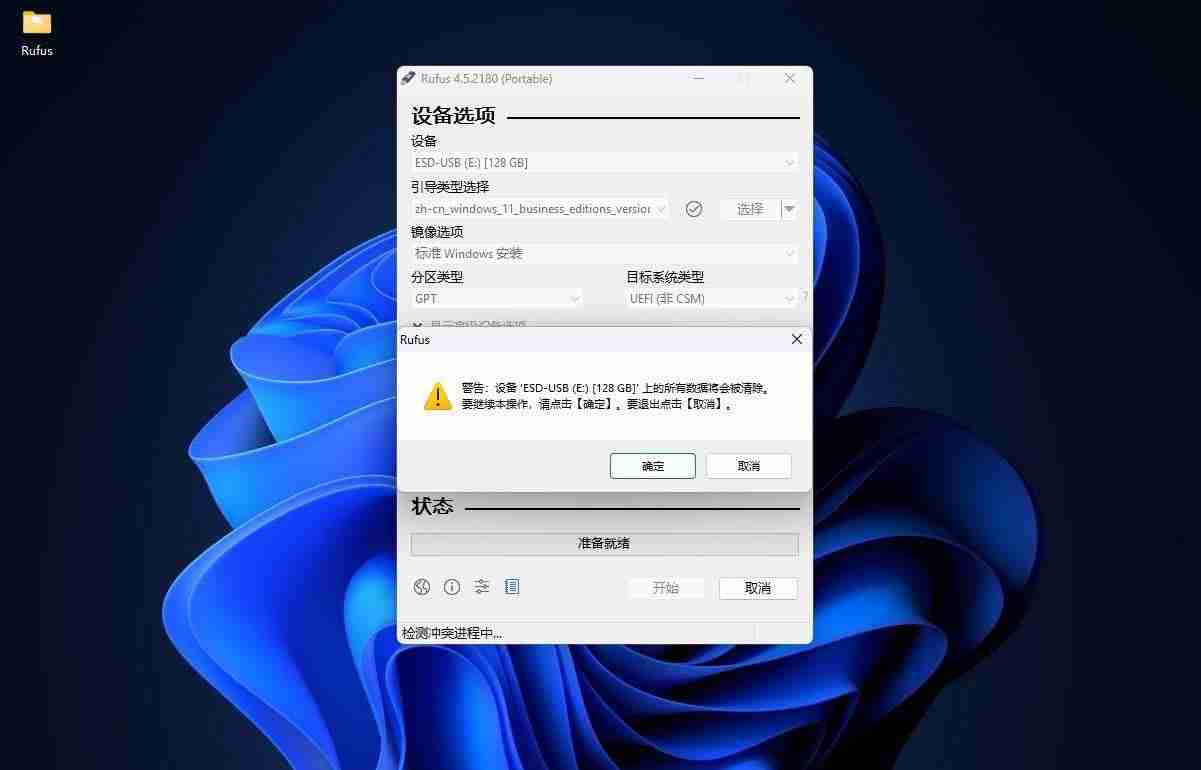
确定格式化并写入 U 盘
7、确认清除 U 盘:点击「OK」,再次点击「确定」,这将格式化 U 盘并开始写入数据。
写入启动盘将格式化你的 U 盘,请务必提前备份好重要数据!
8、完成制作:写入完成后,关闭 Rufus 工具。
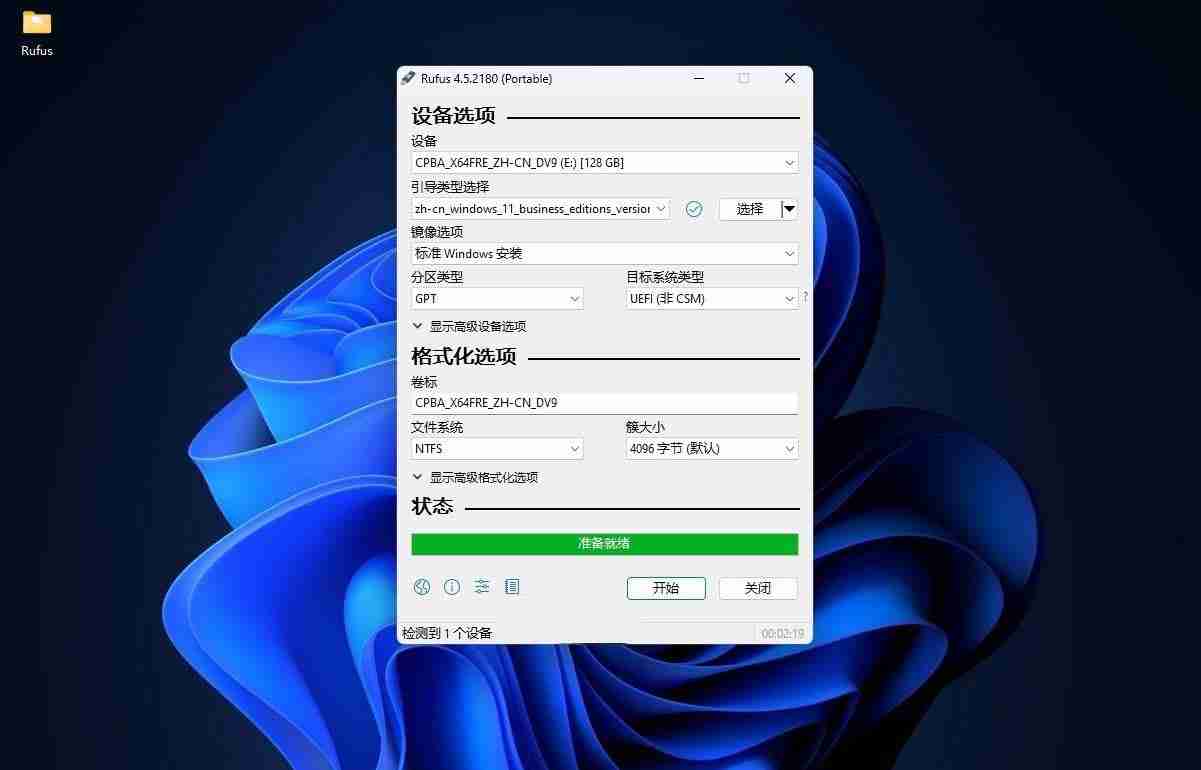
关闭 Rufus 窗口
9、安全弹出 U 盘:制作完成后,点击任务栏上的 U 盘图标,然后选择「弹出」。
掌握了这两种制作 Windows 10/11 启动盘的方法,下次无论是重装系统、升级系统还是遇到系统崩溃,你都可以轻松应对!赶紧准备一个 U 盘,按照教程动手试试吧,希望大家喜欢,请继续关注本站。
理论要掌握,实操不能落!以上关于《怎样制作windows启动盘? 2招教你轻松制作Windows 10/11启动盘教程》的详细介绍,大家都掌握了吧!如果想要继续提升自己的能力,那么就来关注golang学习网公众号吧!
 前端中的“共享元素过渡”是什么?如何利用它提升用户体验?
前端中的“共享元素过渡”是什么?如何利用它提升用户体验?
- 上一篇
- 前端中的“共享元素过渡”是什么?如何利用它提升用户体验?

- 下一篇
- 我在 CodeAlpha 的经历:实用 Python 编程之路
-

- 文章 · 软件教程 | 1分钟前 |
- 1688商家版怎么更新新版本
- 288浏览 收藏
-

- 文章 · 软件教程 | 2分钟前 |
- 考试中途退出影响及解决方法
- 113浏览 收藏
-

- 文章 · 软件教程 | 9分钟前 |
- 如何查看今日头条历史记录?
- 443浏览 收藏
-

- 文章 · 软件教程 | 13分钟前 |
- 16宫格填法技巧与攻略大全
- 278浏览 收藏
-

- 文章 · 软件教程 | 16分钟前 |
- Win11关闭安全启动教程详解
- 435浏览 收藏
-

- 文章 · 软件教程 | 17分钟前 |
- Win10耳机插入无声音解决方法
- 101浏览 收藏
-

- 文章 · 软件教程 | 19分钟前 |
- 比特币ETF是什么?有什么作用?
- 141浏览 收藏
-

- 文章 · 软件教程 | 21分钟前 |
- 云闪付实名认证安全吗?
- 149浏览 收藏
-

- 前端进阶之JavaScript设计模式
- 设计模式是开发人员在软件开发过程中面临一般问题时的解决方案,代表了最佳的实践。本课程的主打内容包括JS常见设计模式以及具体应用场景,打造一站式知识长龙服务,适合有JS基础的同学学习。
- 543次学习
-

- GO语言核心编程课程
- 本课程采用真实案例,全面具体可落地,从理论到实践,一步一步将GO核心编程技术、编程思想、底层实现融会贯通,使学习者贴近时代脉搏,做IT互联网时代的弄潮儿。
- 516次学习
-

- 简单聊聊mysql8与网络通信
- 如有问题加微信:Le-studyg;在课程中,我们将首先介绍MySQL8的新特性,包括性能优化、安全增强、新数据类型等,帮助学生快速熟悉MySQL8的最新功能。接着,我们将深入解析MySQL的网络通信机制,包括协议、连接管理、数据传输等,让
- 500次学习
-

- JavaScript正则表达式基础与实战
- 在任何一门编程语言中,正则表达式,都是一项重要的知识,它提供了高效的字符串匹配与捕获机制,可以极大的简化程序设计。
- 487次学习
-

- 从零制作响应式网站—Grid布局
- 本系列教程将展示从零制作一个假想的网络科技公司官网,分为导航,轮播,关于我们,成功案例,服务流程,团队介绍,数据部分,公司动态,底部信息等内容区块。网站整体采用CSSGrid布局,支持响应式,有流畅过渡和展现动画。
- 485次学习
-

- ChatExcel酷表
- ChatExcel酷表是由北京大学团队打造的Excel聊天机器人,用自然语言操控表格,简化数据处理,告别繁琐操作,提升工作效率!适用于学生、上班族及政府人员。
- 3207次使用
-

- Any绘本
- 探索Any绘本(anypicturebook.com/zh),一款开源免费的AI绘本创作工具,基于Google Gemini与Flux AI模型,让您轻松创作个性化绘本。适用于家庭、教育、创作等多种场景,零门槛,高自由度,技术透明,本地可控。
- 3421次使用
-

- 可赞AI
- 可赞AI,AI驱动的办公可视化智能工具,助您轻松实现文本与可视化元素高效转化。无论是智能文档生成、多格式文本解析,还是一键生成专业图表、脑图、知识卡片,可赞AI都能让信息处理更清晰高效。覆盖数据汇报、会议纪要、内容营销等全场景,大幅提升办公效率,降低专业门槛,是您提升工作效率的得力助手。
- 3450次使用
-

- 星月写作
- 星月写作是国内首款聚焦中文网络小说创作的AI辅助工具,解决网文作者从构思到变现的全流程痛点。AI扫榜、专属模板、全链路适配,助力新人快速上手,资深作者效率倍增。
- 4558次使用
-

- MagicLight
- MagicLight.ai是全球首款叙事驱动型AI动画视频创作平台,专注于解决从故事想法到完整动画的全流程痛点。它通过自研AI模型,保障角色、风格、场景高度一致性,让零动画经验者也能高效产出专业级叙事内容。广泛适用于独立创作者、动画工作室、教育机构及企业营销,助您轻松实现创意落地与商业化。
- 3828次使用
-
- pe系统下载好如何重装的具体教程
- 2023-05-01 501浏览
-
- qq游戏大厅怎么开启蓝钻提醒功能-qq游戏大厅开启蓝钻提醒功能教程
- 2023-04-29 501浏览
-
- 吉吉影音怎样播放网络视频 吉吉影音播放网络视频的操作步骤
- 2023-04-09 501浏览
-
- 腾讯会议怎么使用电脑音频 腾讯会议播放电脑音频的方法
- 2023-04-04 501浏览
-
- PPT制作图片滚动效果的简单方法
- 2023-04-26 501浏览







